Red Giant 社製品インストール/アンインストール方法
この度は株式会社フラッシュバックジャパン取扱「Red Giant社製品」をご利用頂き誠にありがとうございます。ここではRed Giant社製品のインストール方法をご案内致します。
Red Giant社の製品インストーラーは、デモ版と正規版を兼ねています。製品インストーラーにつきましては、製品ページのダウンロードタブからダウンロードうえインストールいただけますようお願いします。
Red Giant 社製品 インストール/アンインストール方法
インストール方法
アンインストール方法
Red Giant 社製品 インストール方法:Step 1

弊社Webサイトよりダウンロードしたインストーラーを解凍し、起動します。インストーラーが起動したら【Next >】をクリックします。
※インストール時には、After Effectsなどのホストアプリケーションが終了している状態で、インストーラーを起動してください。
Red Giant 社製品 インストール方法:Step 2
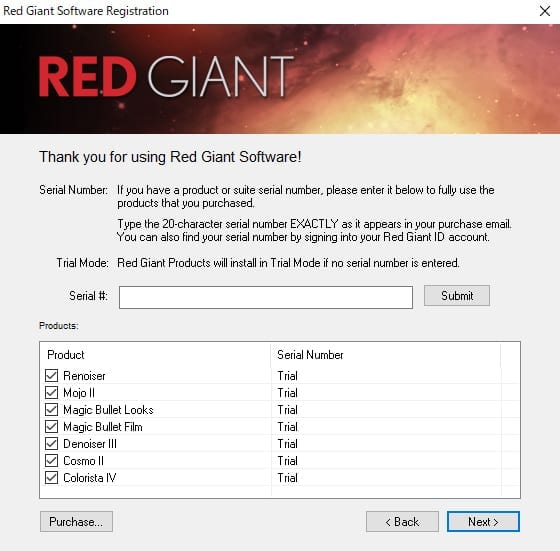
インストールするプラグインにチェックを入れて「Next >」をクリックします。
Red Giant 社製品 インストール方法:Step 3
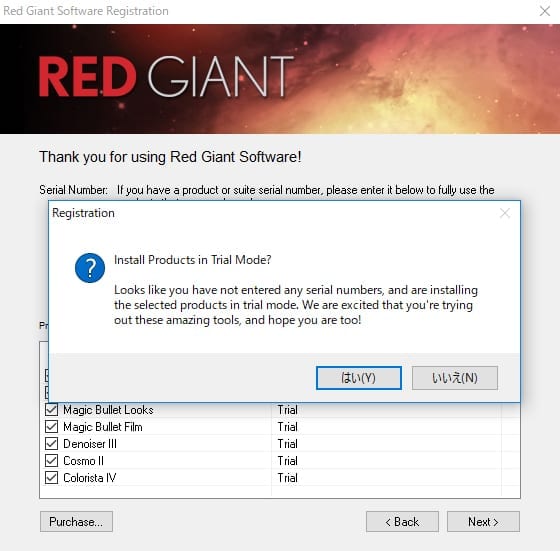
デモ版としてインストールする場合はInstall Products in Trial Mode?と表示されます。【はい(Y)】をクリックします。
Red Giant 社製品 インストール方法:Step 4
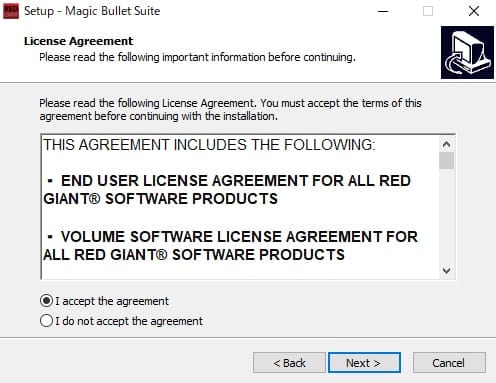
ソフトウェアを使用する際のライセンス利用規約が表示されます。内容を確認し、同意のうえで「I accept the agreement(ライセンス利用規約に同意する)」をチェックし、【Next >】をクリックします。
Red Giant 社製品 インストール方法:Step 5
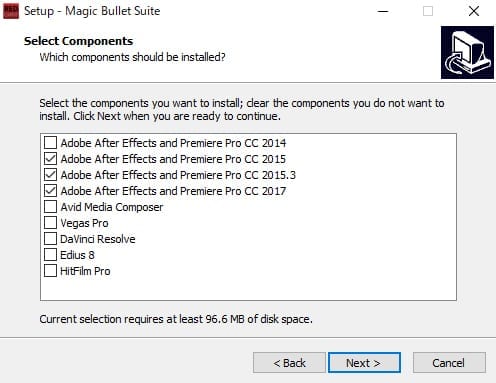
「Select Components(インストールの選択)」が表示されます。該当プラグインをインストールするホストアプリケーションを選択して【Next >】をクリックします。
Red Giant 社製品 インストール方法:Step 6
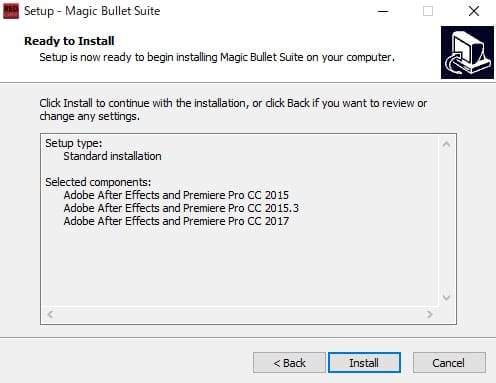
【Install】をクリックしてインストールを行います。
Red Giant 社製品 インストール方法:Step 7
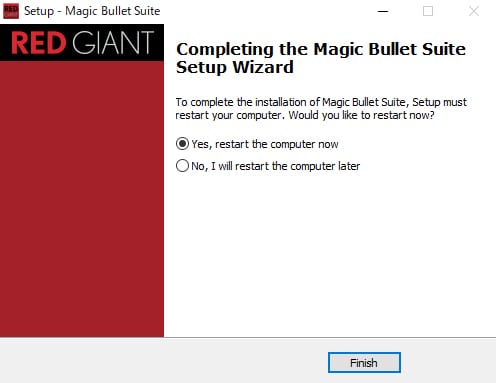
「Completing the (製品名) Setup Wizard」と表示されたらインストールは完了です。 Yes, restart the computer nowにチェックを入れて【Finish】クリックしてコンピューターを再起動したらインストールは完了です。
Red Giant 社製品 アンインストール方法
Windowsの場合 : [設定]→[アプリ]からインストールした製品が収録されている〇〇〇Suiteをアンインストールしてください。
Macの場合 : インストーラーの中に同梱されているアンインストーラーを起動してアンインストールしてください。